بایگانی مجموعه ای از پوشه ها ، پرونده ها و سایر داده های فشرده شده و ذخیره شده در یک پرونده است. معروف ترین فرمت های بایگانی.rar و.zip هستند. تا زمانی که تمام اسناد موردنیاز شما بایگانی شده باشد ، نمی توانید آنها را برای چاپ بفرستید. بنابراین ، قبل از اینکه بتوانید پرونده ها را از بایگانی چاپ کنید ، باید مراحل مختلفی را انجام دهید.
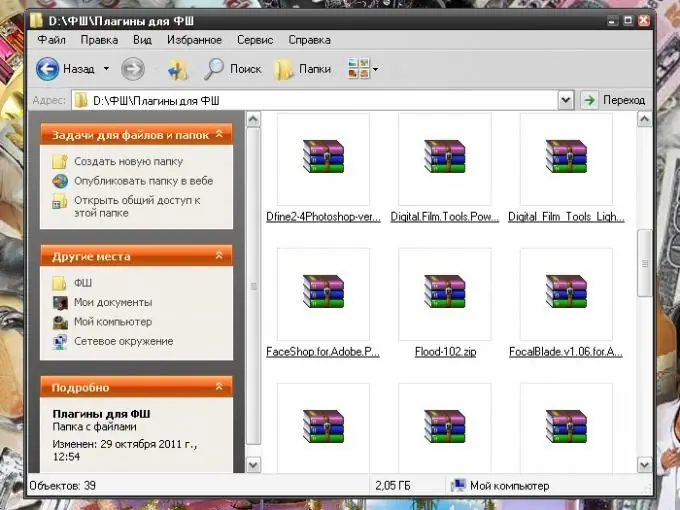
دستورالعمل ها
مرحله 1
بایگانی خود را باز کنید. برای انجام این کار ، برنامه ای برای کار با پرونده های بایگانی باید در رایانه شما نصب شود. همانطور که در بالا ذکر شد ، باید یک محصول نرم افزاری RAR ، ZIP یا مشابه باشد. آن را از اینترنت بارگیری کنید یا از دیسک نصب کنید. پس از نصب برنامه ، می توانید داده ها را به یکی از چندین روش از حالت فشرده خارج کنید.
گام 2
مکان نما را به بایگانی مورد نظر خود منتقل کرده و روی نماد آن کلیک راست کنید. چندین دستور برای کار با بایگانی در منوی کشویی در دسترس خواهد بود. اگر می خواهید پرونده های بایگانی در دایرکتوری ای که اکنون در آن هستید ذخیره شود ، دستور "استخراج به پوشه فعلی" را انتخاب کنید. به عنوان مثال ، اگر بایگانی شما روی دسک تاپ باشد ، تمام پرونده های بسته بندی شده در آن به دسک تاپ استخراج می شوند.
مرحله 3
اگر می خواهید پرونده های بایگانی در یک پوشه جداگانه با نام بایگانی شما بسته بندی نشوند ، دستور "استخراج به [نام بایگانی]" را انتخاب کنید. پوشه جدیدی در پوشه ایجاد می شود که خود بایگانی در آن ذخیره شده است. این دستور زمانی مفید است که پرونده های زیادی در بایگانی وجود داشته باشد.
مرحله 4
دستور "استخراج پرونده ها" به شما امکان می دهد همه پرونده ها را از بایگانی به فهرست مورد نیاز خود استخراج کنید. با دکمه سمت چپ ماوس بر روی مورد مربوطه کلیک کنید ، پنجره "مسیر استخراج و پارامترها" باز می شود. در برگه "عمومی" ، مسیر ذخیره فایل ها را با وارد کردن آن یا انتخاب پوشه مورد نیاز از فهرست درخت مانند ، مشخص کنید. در صورت لزوم ، یک پوشه جداگانه با نام مورد نظر ایجاد کنید. برای این کار بر روی دکمه "پوشه جدید" کلیک کنید. پس از مشخص کردن مسیر ، روی تأیید کلیک کنید.
مرحله 5
روش دیگر: بایگانی را با کلیک روی دکمه سمت چپ ماوس یا استفاده از دستور "Open" باز کنید. مورد "Commands" را در نوار منوی بالا انتخاب کنید و بر روی مورد "Extract to the folder خاص" کلیک کنید ، یا به سادگی بر روی نماد تصویر "Extract" کلیک کنید. فهرست مورد نظر را برای استخراج پرونده ها مشخص کنید. اگر می خواهید فقط بخشی از پرونده ها را از حالت فشرده خارج کنید ، قبل از انتخاب دستور ، آنها را انتخاب کنید. اگر نام پرونده ها روی خطوط مجاور نیست ، هنگام انتخاب کلید Ctrl را پایین نگه دارید.
مرحله 6
پس از استخراج پرونده ها از بایگانی ، آنها را به روش معمول چاپ کنید. با برنامه مورد نیاز باز کنید ، از بخش "File" در نوار منوی بالا ، دستور "چاپ" را انتخاب کنید یا فایل را بدون باز کردن برای چاپ ارسال کنید. برای انجام این کار ، بر روی نماد پرونده کلیک راست کرده و از منوی کشویی با کلیک روی آن با دکمه سمت چپ ماوس ، دستور "چاپ" را انتخاب کنید.







